プロービング
プロービングとは、不定期・突発的に発生する各種サイトを発見するための方法です。
これが、探検における第一段階となります。
Scanner Probe(スキャナープローブ)というアイテムを用いることから、プロービングと呼ばれています。
また、単なる探検、つまりPvEだけの技術ではなく、艦船の位置を特定することもできるためPvPでも重要になってきます。
参考動画
見つかるもの
通常のプロービングで特定できるものは以下のとおりです。
- Combat(戦闘)サイト
- Data(データ)サイト
- Relic(遺物)サイト
- Gas(ガス)サイト
Combat Scanner Probe(コンバットスキャナープローブ)というアイテムを用いると、以下のものも特定できます。
- NPCでない艦船
- ドローン
- POS、POS武装、モバイルストラクチャー等の建造物
(残骸、ミッション等で出現するゲートなど、特定できないものもあります)
手順とコツ
装備


探索するだけであれば、Core Scanner Probe Launcher(コアスキャナープローブランチャー)を装備してスキャナープローブを装填すればいいです。
ユーティリティハイを持つ船であるならば、機体負荷も小さいため比較的簡単に載せることができます。
コンバットスキャナープローブは体積が大きいため、通常のランチャーでは使用できません。Expanded Probe Launcher(拡張プローブランチャー)を装備する必要があります。
これはコンバットプローブも通常のスキャナープローブもどちらも使用できますが、機体負荷がかなり大きいため、探索専用船としてFitを組む必要が出てきます。
探索専用船は、探索型フリゲートなど、プローブ強度にボーナスを持つ船を使うのが基本です。
プローブ強度が高ければシグネチャや艦船を手早く特定することができます。逆に強度が低すぎると、一部のシグネチャが特定できなくなってしまいます。
使用MODはスキャン強化系やハッキング系だけでもいいです。防御系MODは切り捨ててしまって問題ありません。Kamikazeには気をつけましょう。
プローブは、通常型ではなくSister製のものを使うといいです。FACアイテムですがそこまで高価でもなく、高い効果が得られるのでぜひともこちらを使いましょう。
プローブの展開
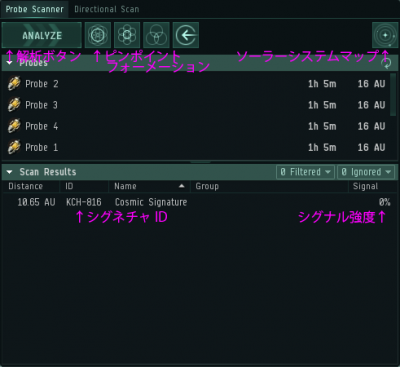
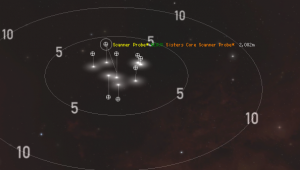
プローブランチャーを起動すると、装填されているプローブが8個同時に発射されます。
自分が発射したプローブがシステム内にある状態で「マップ」の「ソーラーシステムマップ」を開くと、「プローブの展開位置」と「スキャン範囲」が表示されます(プローブの現在位置が表示されるわけではない)
同時に、そのシステムにあるシグネチャのおおまかな位置もすべて表示されます。
そこから、どのシグネチャから特定するかを決め、プローブを動かします。
プローブの中心に表示されている矢印をドラッグすることで、プローブを動かせます。また、立方体の面をドラッグすれば平面移動ができます。
プローブフォーメーションというものが2つほどデフォルトで設定されていますが、「ピンポイントフォーメーション」が非常に優秀なのでほとんどこれを使います。「スプレッドフォーメーション」は要りません。
(というのも、以前は「プローブでスキャンしないと、そのシステムにどんなシグネチャがあるか分からない」という仕様だったからです。
スプレッドフォーメーションはシステム内のシグネチャを大まかに把握するためのフォーメーションだったので、今はもう必要ないというわけです。)
プローブの中心にある矢印をドラッグすればプローブをまとめて移動でき、スキャン範囲の縁をドラッグすればスキャン範囲とプローブ密度が同時に変化します。
シグネチャの位置を示す球を、スキャン範囲が重なり合っている部分で覆うようにプローブを動かし、スキャンボタンを押しましょう。
するとプローブがワープを始め、終わり次第スキャンを開始、終了すると結果がスキャナーウィンドウに表示されます。
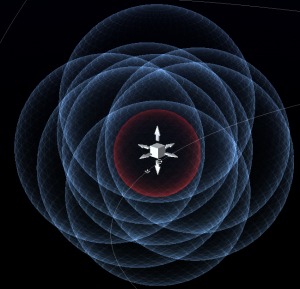
また、Ctrlボタンを押しながらドラッグすると、スキャン範囲はそのままで、プローブの密度だけを操作できます。
Shiftボタンを押していると、ひとつのプローブだけの位置とスキャン範囲を操作できます。
Shiftの個別移動を使うことはほぼありませんが、Altの密度変化はスキャン強度が微妙に足りない時のひと押しなどに使えるため、覚えていて損はないです。
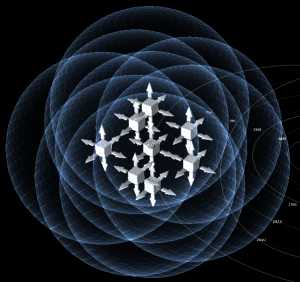
そして、結果に応じてマップ上のシグネチャの表示が変わります。
一覧でシグネチャを選んだ時のマップ上の表示が赤い点であれば、ひとまず問題はありません。
プローブのスキャン範囲が狭いほど、またプローブとシグネチャの距離が近いほど、高いシグナル強度を検出できます。
スキャン範囲を一段階縮めて、再度スキャンしましょう。
ここで注意すべきなのは、赤点表示はあくまで目安で、スキャンするたびに大幅に位置がブレるということです。なので、スキャン範囲を一気に縮めたりするとスキャンし損ねやすいです。
なお、赤点が2つある場合は3つのプローブでしか捕らえられていないことを意味しています(最低でも4つのプローブで捉えている必要あり。三角測量と同じ原理なので。)。そういうときは、スキャン範囲のより外側にあるものが本物のシグネチャである確率が高いです。
赤い球、あるいは赤い円表示であれば、1~2つのプローブでしか捕らえられていないことを意味しています。スキャン中心からより遠い部分を、次はスキャンしましょう。
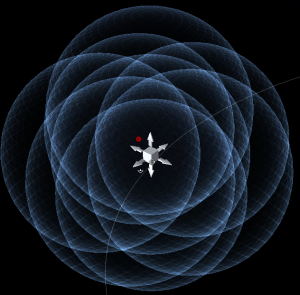
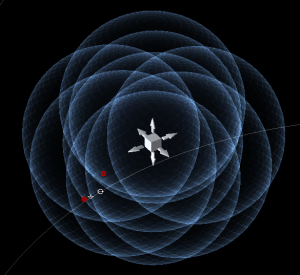
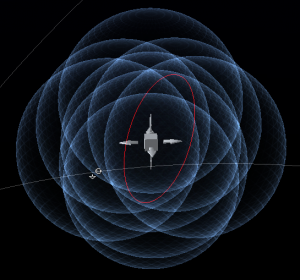
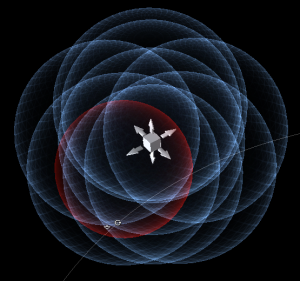
ある程度絞り込めてくると、赤点表示が黄色いマーカーに切り替わります。こうなると、スキャンによる位置のブレがほとんど起こらなくなります。
スキャンを繰り返しシグナル強度が100%に達すると、緑色のマーカーに切り替わります。こうなると、そのシグネチャに対するワープやブックマークの保存などが可能になります。
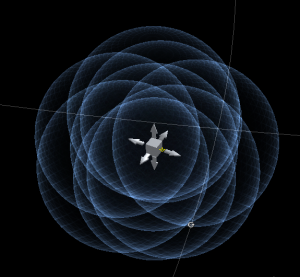
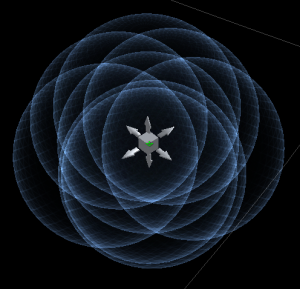
ここまでが、特定までの流れになります。
